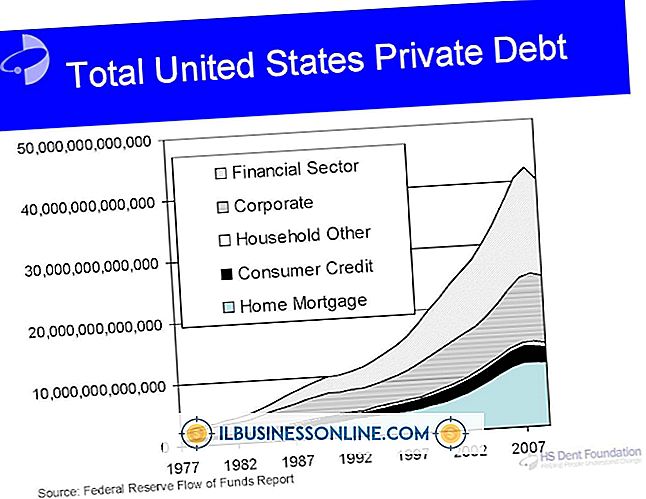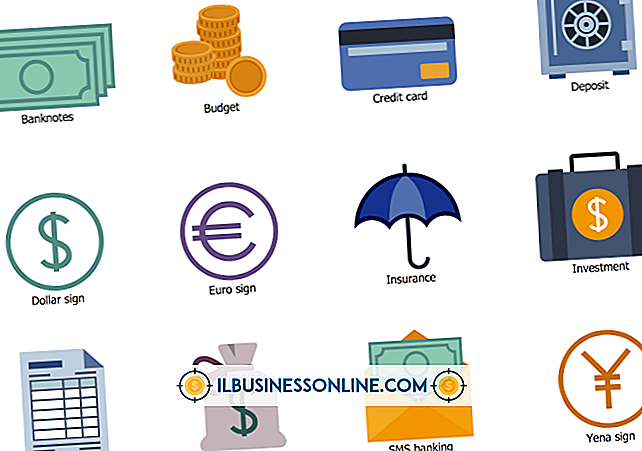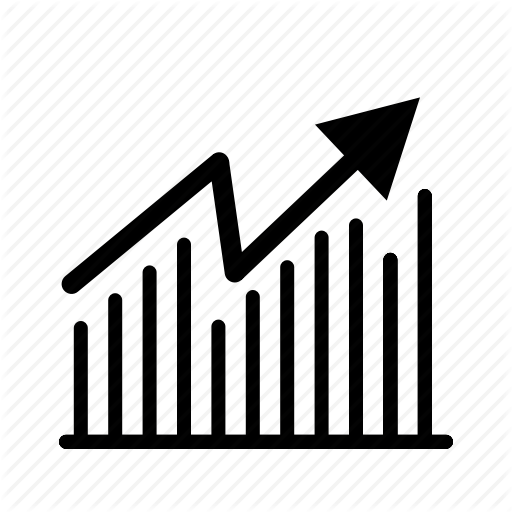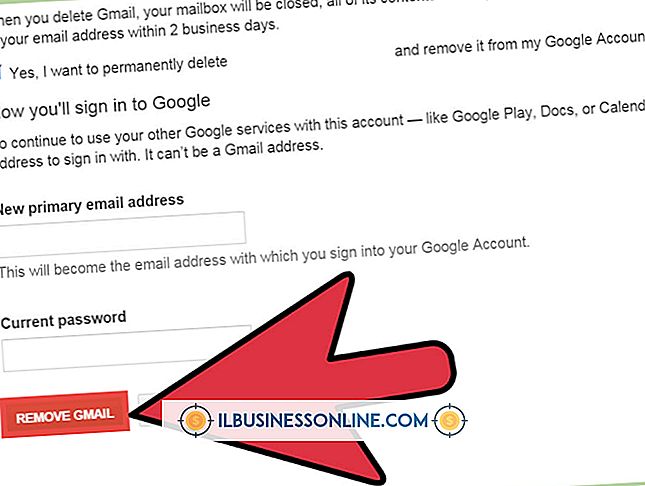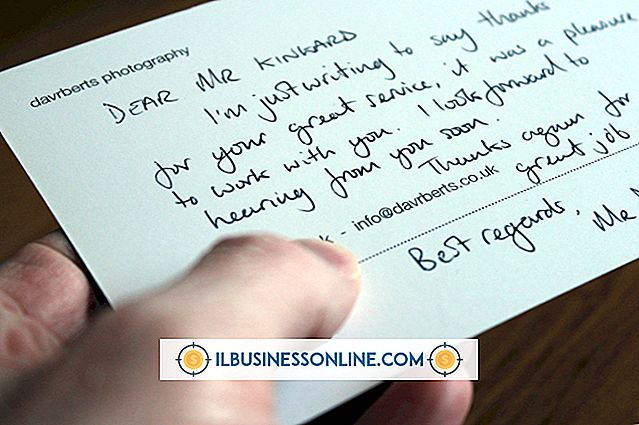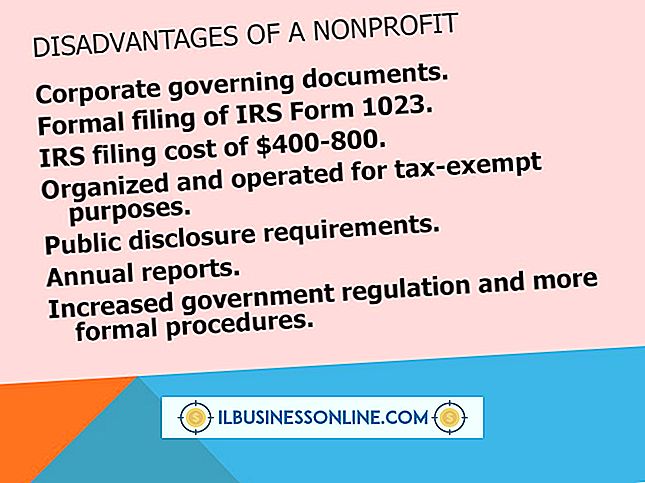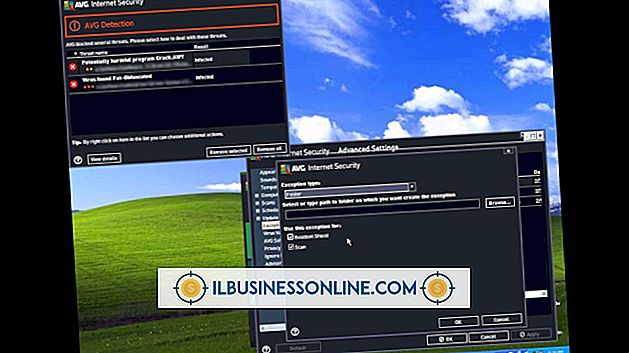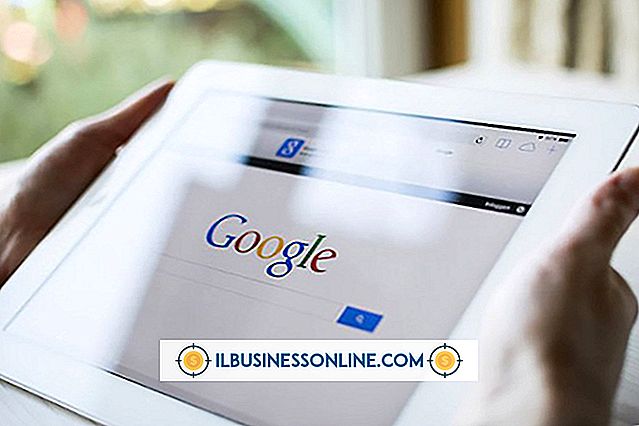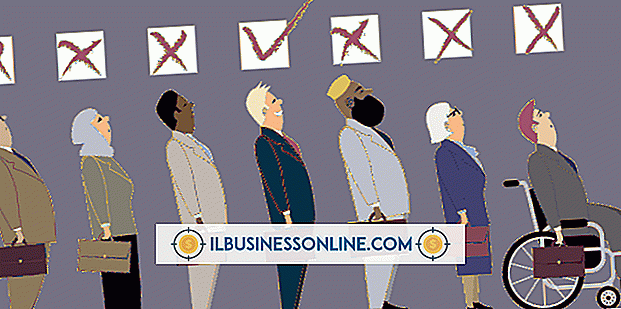Outlook 2007에서 프로필을 변경하거나 만드는 방법

많은 비즈니스 사용자는 Microsoft Outlook을 사용하여 이메일, 캘린더 및 주소록을 관리합니다. Microsoft Outlook을 처음 구성 할 때 사용자는 전자 메일 계정 정보, 프로필 및 저장소 폴더 기본 설정의 데이터 파일이 포함 된 프로필을 만들어야합니다. 처음 사용하기 위해 Outlook을 구성 할 때 프로그램은 일반적으로 많은 상호 작용이나 사용자 입력없이 장면 뒤에서 이러한 많은 옵션을 구성합니다. 그러나 새 Outlook 프로필을 만들거나 전자 메일 계정 정보 또는 데이터 파일 저장소 폴더 위치를 변경하기 위해 기존 Outlook 프로필을 편집해야하는 경우 Outlook에서 그렇게하는 것은 그리 간단하지 않습니다. Outlook에서 일부 프로필 속성을 직접 편집 할 수는 있지만 Windows 제어판에서 새 프로필을 만들거나 기존 프로필의 대부분의 옵션을 편집해야합니다.
기존 프로필의 전자 메일 계정 정보 변경
1.
Microsoft Outlook을 시작하고 리본에서 "도구"탭을 클릭 한 다음 "계정 설정"을 클릭하십시오.
2.
'이메일'탭을 클릭 한 다음 수정 또는 변경할 이메일 계정의 이름을 선택하십시오. "변경"버튼을 클릭하십시오. 계정 변경 창이 열립니다.
삼.
사용자가 사용자로부터 전자 메일 메시지를받을 때 표시되는 이름을 변경하려면 "사용자 이름"필드에서 전자 메일 표시를 변경하십시오. 사용자 이름 또는 암호를 변경해야하는 경우 계정 변경 창의 해당 필드에 새 정보를 입력하십시오.
4.
"다음"버튼을 클릭하고 Outlook에서 새 계정 설정을 테스트 할 때까지 기다립니다. Outlook에서 연결 테스트가 성공적으로 완료되었는지 확인하는 창이 표시되면 "닫기"단추를 클릭하십시오. 계정 변경 창에서 "마침"을 클릭하여 프로필에 사용 된 이메일 계정의 변경 사항을 저장하십시오.
새 Outlook 프로필 만들기
1.
"시작"을 클릭 한 다음 "제어판"을 클릭하십시오. 제어판 창이 열리면 "메일 (32 비트)"아이콘을 클릭하십시오.
2.
Mail Setup - Outlook 창에서 "Show Profiles"를 클릭하십시오. 메일 창에서 "추가"버튼을 클릭하십시오.
삼.
"프로파일 이름"필드에 새 프로파일의 이름을 입력하고 "확인"을 클릭하십시오. 새 계정 추가 창이 열립니다.
4.
"전자 메일 계정"옵션을 활성화하고 "귀하의 이름"필드에 귀하의 성명 (또는 신규 사용자의 이름)을 입력하십시오. "전자 메일 주소"필드에 전자 메일 주소를 입력하십시오. 해당 필드에 전자 메일 계정과 관련된 사용자 이름 및 암호를 입력하십시오. "암호 다시 입력"필드에 암호를 다시 입력하십시오.
5.
"다음"단추를 클릭하고 Outlook에서 전자 메일 계정의 올바른 서버 설정을 인터넷에서 검색하기를 기다립니다. 새 창이 나타나 서버 설정에 대한 Outlook 검색의 상태가 표시됩니다.
6.
새 계정 추가 창에 "축하합니다!"메시지가 표시된 후 "마침"버튼을 클릭하십시오. 이제 새 Outlook 프로필 만들기가 완료되었습니다.
팁
- 새 프로필을 만드는 데 사용되는 메일 창에서 기본 Outlook 프로필을 변경할 수 있습니다. 이렇게하려면 Outlook이 시작될 때 자동으로 열리려는 프로필의 이름을 강조 표시하십시오. "항상이 프로필 사용"옵션을 클릭하고 "확인"을 클릭하십시오.
- Outlook에서 응용 프로그램을 시작할 때 선택할 프로필 목록을 표시하도록 강제 할 수 있습니다. 제어판의 메일 (32 비트) 링크에서 메일 창을 엽니 다. "사용할 프로필 확인"옵션을 클릭 한 다음 "확인"을 클릭하십시오.